Salah satu faktor penyebab dari Laptop atau Komputer yang lemot adalah terjadinya penumpukan file sampah pada harddisk. File sampah yang dimaksud adalah file-file sisa yang ditinggalkan oleh program aplikasi yang telah dihapus sebelumnya, atau biasa kita sebut dengan temporary, maupun bisa jadi juga file yang sampah yang masih tersimpan pada recycle bin.
Selain itu ada juga file sampah yang berupa cache, yakni file sementara yang disimpan di memori komputer ketika menjalankan suatu proses dalam aplikasi. Sehingga pada saat kita menjalankan aplikasi pada sesi berikutnya, prosesnya akan lebih cepat dengan adanya file cache. Inilah fungsi dari cache sebenarnya.
Namun, jika terjadi penumpukan file sampah dan cache secara terus-menerus, tentunya peristiwa ini akan menguras banyak kapasitas harddisk. Dampak jangka panjangnya adalah laptop akan terasa lemot, lola, bahkan bisa terjadi error seperti Blue Screen.
Baca Juga: Cara Mengatasi Blue Screen
Untuk itu bagi Sobat yang mengalami Laptop atau komputernya sudah mulai terasa lambat, Sobat perlu membersihkan file sampah tersebut. Lalu bagaimana caranya?
Cara Membersihkan File Sampah di Laptop / Komputer
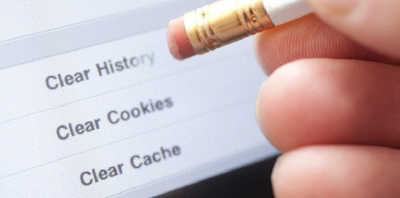
Jika Sobat menggunakan sistem operasi Windows, seperti versi windows 7, Windows 8, Windows 8.1, dan Windows 10, caranya sangat mudah. Sobat Bisa menggunakan software tambahan, maupun tanpa software. Namun dalam kasus ini Admin menggunakan Windows 7. Lebih jelasnya silakan diikuti langkah-langkahnya di bawah ini.
Baca Juga: 4 Aplikasi Saham Luar Negeri yang Cocok untuk Pemula
1. Menggunakan Run %temp%
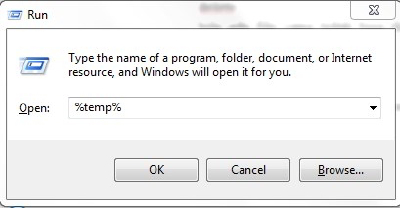
- Langkah pertama, Sobat buka Run di Laptop/Komputer Sobat dengan menekan kombinasi tombol Windows+R.
- Maka jendela Run akan terbuka, lalu ketikkan %temp% dan tekan Enter .
- Selanjutnya kita akan dibawa ke sebuah direktori dimana file-file temporari aplikasi tersimpan. Lalu hapus saja semua file tersebut, karena itulah file sampahnya.
- Saat melakukan pembersihan mungkin ada beberapa file dan folder yang tidak bisa dihapus, hal ini dikarenakan adanya proses dari beberapa aplikasi yang sedang berjalan di latar belakang. Untuk itu pilih saja skip, jika mengalaminya.
- Setelah menghapus file temporary pada aplikasi, selanjutnya kita juga perlu menghapus file temporary pada Windows.
- Caranya sama seperti tadi, buka Run lagi, ketikkan temp dan tekan Enter.
- Setelah itu kita akan dibawa ke direktori dari temporary Windows tersebut. Hapus saja semua file yang ada didalamnya, kemudian keluar.
- Natinya file-file temporary yang telah kita hapus sebelumnya juga tidak langsung terhapus, melainkan dipindahkan ke Recycle Bin atau tempat sampah.
- Untuk itu silakan dibersihkan file temporary tersebut pada Recycle Bin, dengan cara klik kanan Recycle Bin -> Empty Recycle Bin.
- Selesai.
Baca Juga: 5 Aplikasi Trading untuk Pemula Paling Aman
2. Menggunakan Fitur Disk Cleanup
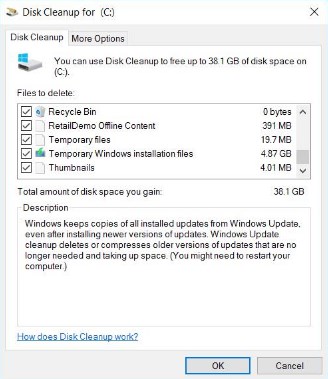
Disk Cleanup merupakan sebuah fitur yang sudah tersedia secara default di Windows, fungsinya yaitu untuk membersihkan file sampah, cache, temporary, Recycle Bin dan sebagainya. Berikut cara membersihkan file sampah di laptop menggunakan Fitur Disk Cleanup:
- Buka Disk Cleanup dengan cara klik Start -> All Programs -> Accesories -> System Tools -> Disk Cleanup.
- Setelah itu akan muncul jendela untuk memilih Drive, silakan Sobat pilih Drive C dan klik Ok.
- Tunggu proses scanning sampai selesai.
- Centang pilihan sampah yang ingin dihapus, lalu tekan Ok untuk membersihkan.
- Jika ada nanti ada notifikasi pertanyaan ‘Are you sure you want to permanently delete these files?’ klik saja tombol Delete Files.
- Selesai.
3. Menggunakan Aplikasi CCleaner
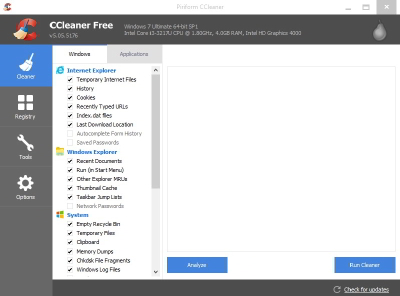
Aplikasi CCleaner merupakan aplikasi yang sangat ampuh untuk membersihkan file sampah. Ada banyak sekali fitur yang tersedia di Aplikasi ini, diantaranya untuk menemukan file duplikat di harddisk, membersihkan cache, membersihkan cookie browser dan masih banyak lagi.
Berikut cara membersihkan file sampah di laptop atau komputer dengan Aplikasi CCleaner:
- Unduh dan install aplikasi CCleaner di Windows disini.
- Jalankan Aplikasi CCleaner.
- Centang pada bagian-bagian yang ingin dibersihkan.
- Klik tombol Analyze untuk melakukan analisis sampah pada Laptop/Komputer Sobat.
- Setelah selesai menganalisis file-file di harddisk Sobat, lalu klik tombol Run Cleaner untuk menghapus file sampa tersebut.
- Selesai.
Setelah melakukan beberapa cara yang telah saya jelaskan di atas, dijamin komputer atau laptop Sobat terbebas dari file sampah. Sobat bisa melakukannya secara rutin, minimal seminggu sekali atau sebulan sekali, untuk menjaga Laptop atau Komputer Sobat tetap dalam keadaan Optimal tanpa Lemot.
Demikian artikel Arahtekno kali ini tentang Cara Membersihkan File Sampah di Laptop dengan Aman dan Mudah. Jika Sobat raa artikel tentang cara membersihkan file sampah di laptop atau komputer ini dirasa bermanfaat, jangan lupa untuk membagikannya lewat tombol share di bawah ini ya. Semoga bermanfaat.

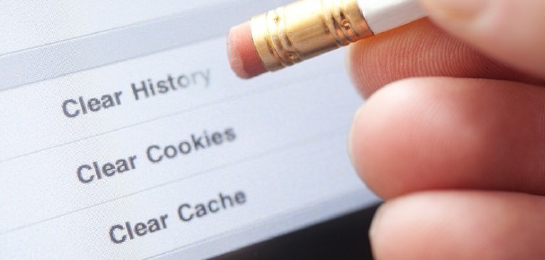
Alhamdulillah terima kasih banyak ya sangat membantu sekali
Sama-sama